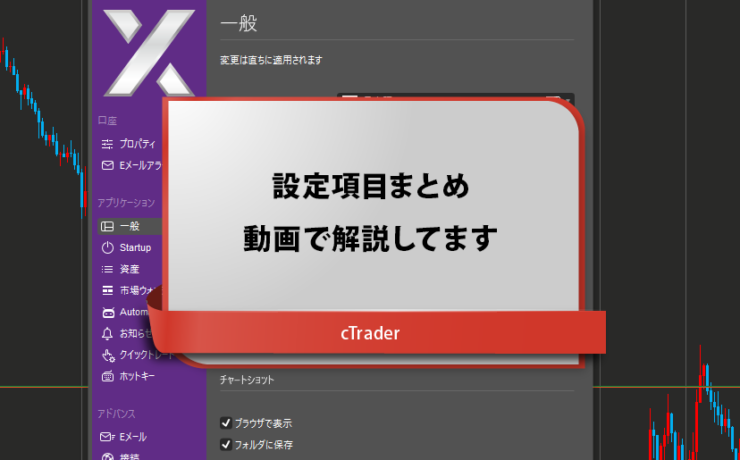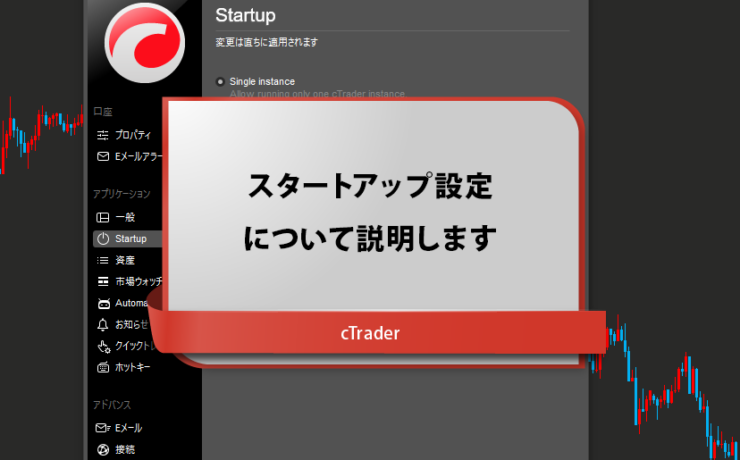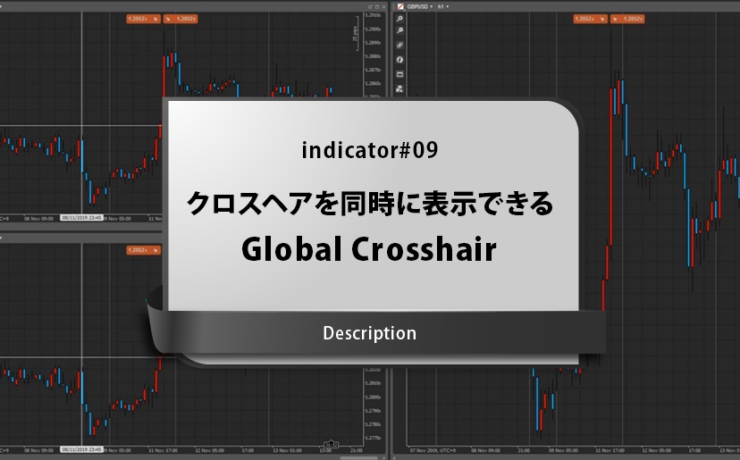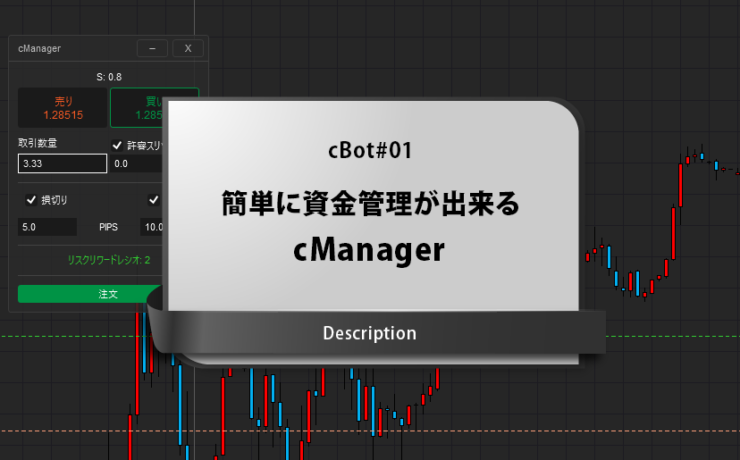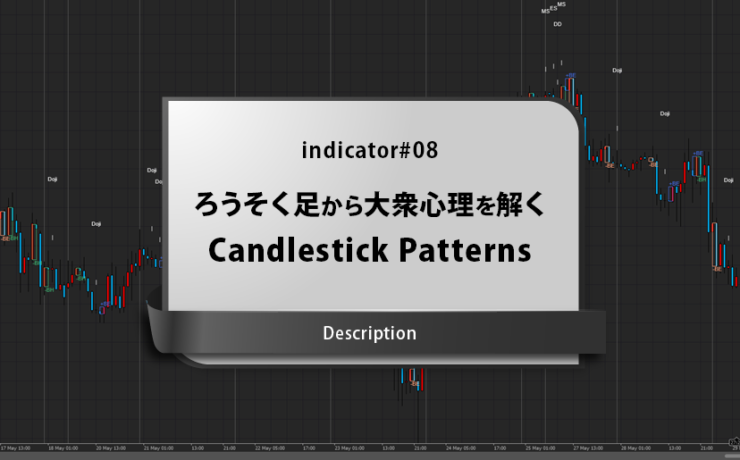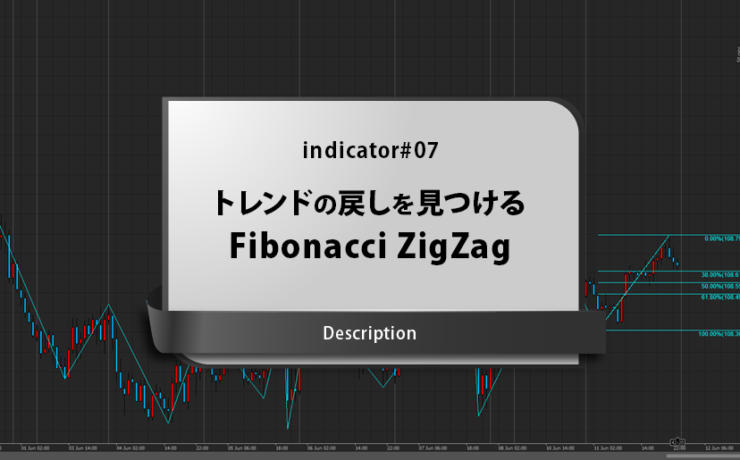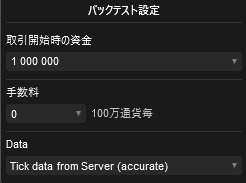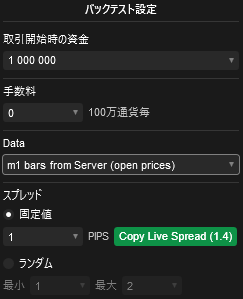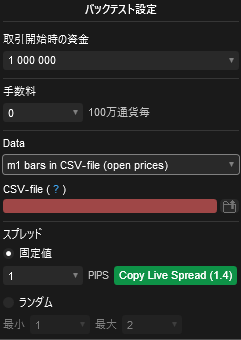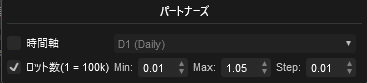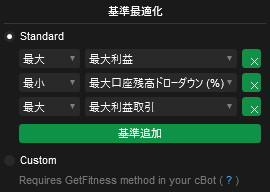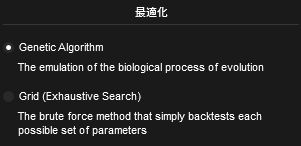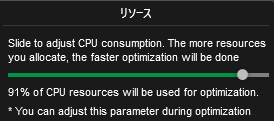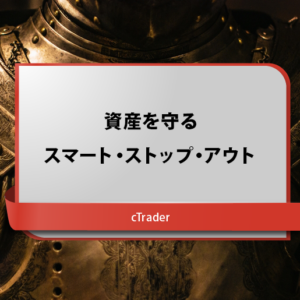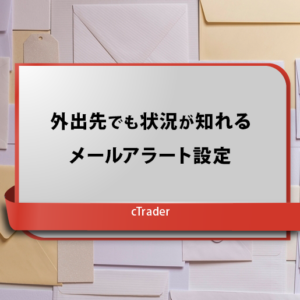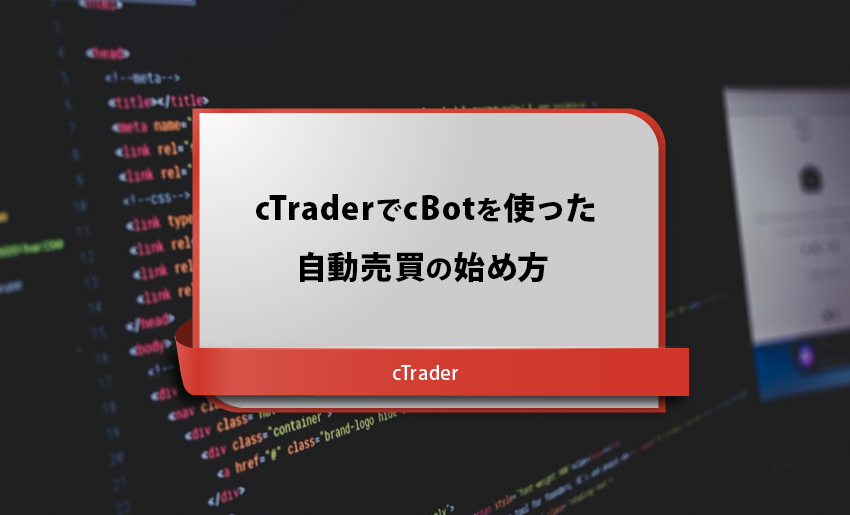
cTraderでcBotを使った自動売買の始め方
cTraderではMT4と同じく自動売買ができます。
MT4にEAがあるように、cTraderにはcBotがあります。
cTraderでcBotを使って自動売買を始める手順は以下の通りです。
目次
cBotを入手する
まずは動かすcBotが無ければ始まりません。
有料無料問わず、さまざまなcBotがこちらの公式フォーラムにて公開されています。
歴史の浅いcTraderであるが故に、現時点では当サイト以外にcBotの開発、及び配布を行っている日本語のサイトは見受けられません。
バックテストを行う
例え製作者によって既にバックテストの結果が記載されていたとしても、バックテストは必ず行いましょう。
期間を変更し、パラメーターを弄ったりして、それでも利益が出るcBotが理想です。
バックテストはcTrader上で行えます。
cTraderの左側のメニューからAutomate( { } というアイコン)を選択します。
cBotのタブより使用したいcBotの+ボタンを押して、通貨ペアを選択します。
右側にチャートが表示され、その上にチャート、Backtesting、最適化の三つのタブが表示されているのを確認します。
その中のBacktestingでバックテストを行います。
三種類の過去データ
バックテストを行う際に注意する点があります。
それは、バックテストで使用する過去データの選択です。
cTraderのバックテストで使用可能な過去データは三つあります。
Tick data from Server (accurate)
一番正確なデータです。
スプレッドまでも含められた正確なティック(ろうそく足の値動き)でバックテストを行います。
手数料はアカウントのタイプにより異なる為、指定する必要があります。
m1 bars from Server (open prices)
ティックと違い、ろうそく足の四つの値(高値、安値、始値、終値)のみのデータです。
また、売値のみのデータとなり、買値が存在しません。
手数料及び売値と買値の差、つまりはスプレッドを指定する必要があります。
m1 bars in CSV-File (open prices)
おおむねm1 bars from Serverと同じですが、こちらはcsvファイルよりデータを読み込みます。
期間の違いに注意
バックテストで使用するデータの期間は各ブローカーにより異なります。
m1 barsのデータはAxiory,TradeView,FxPro全て共通で2011/02/08以降から現在までの期間です。
Tick dataはAxiory,TradeViewが2016/02/14以降から現在までです。
FxProのみ例外で、2012/01/12以降から現在までと一番長い期間のバックテストが可能です。
最も正確にバックテストを行う方法
配信されるレートの違いから、デモアカウント上とライブアカウント上とでバックテストのデータが異なります。
デモアカウントよりもライブアカウントの方が正確なデータを利用できます。
したがって、FxProのcTraderで、ライブアカウントを利用したTick dateのバックテストが最も正確かつ、長期間のバックテストが可能な為信頼できると言えます。
パラメーターを最適化する
cTraderでは、どのパラメーターがもっとも利益を出せるかを自動的に探し出す事ができます。
Backtestingの横の最適化のタブより、最適化を行えます。
バックテスト設定
バックテストのバックテスト設定と同じです。
パートナーズ
時間軸とパラメーター設定をします。
Minは最小値、Maxは最大値、Stepはそのパラメーターをどの程度の間隔で変更するかを意味します。
例えばこの画像の場合では、0.01を最小の値とし、そこから0.01ずつ最大の値である1.05まで変更していきます。
基準最適化
最適化の基準を設定します。
一番上から優先で最適化されます。
cBotが対応している場合に限り、Customを選択すると独自の基準を設定できます。
最適化
Genetic Algorithmはアルゴリズムを用いて最適化を行います。
Gridは全てのパラメーターを試します。
特に理由が無ければGenetic Algorithmを選択しましょう。
リソース
最適化中のCPU使用率を決定します。
右側に設定すればするほどCPUをより使用しますが、より早く最適化が完了します。
最適化の最中に調節する事も可能です。
VPSを確保する
自動売買を行う為には、cTraderを常に起動し続ける必要があります。
自宅のPCで代用する事もできますが、電気代や、万が一故障した時等の不測の事態を考えると、VPSを利用すべきです。
Axioryは海外FX会社にも関わらず東京にデータセンタを構えています。
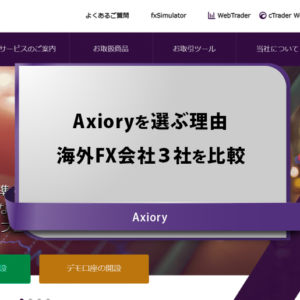
通常は海外にデータセンタがあるため、VPSも海外のものを利用すべきですが、Axioryでは国内のVPSの方が素早い取引ができます。
当サイトではABLENETのWin2プランをおすすめしています。
SSDにするとVPSの起動が早くなりますが、HDDでもcBotの動作に不都合はありません。
デモでフォワードテストを開始する
バックテストが完了し、VPSを用意したら、次はフォワードテストです。
デモアカウントで実際にcBotを動かし、バックテスト通りの動作をするかを確認します。
トレードの頻度にもよりますが、月に十数回以上のトレードを行うcBotであれば、最低一カ月間はフォワードテストを行いましょう。
いよいよ本番
フォワードテストでも利益が出るとわかったら、いよいよ本番です。
先述の通り、デモアカウントとライブアカウントでは配信されるレートが違う為、完全に同じトレードはできません。
しかし、勝てるcBotであればそんなものは微々たる差となります。
cBotはお金を全自動で稼いでくれる魔法のツールではありません。
過去のデータに基づいて予測で作られた、ただのプログラムです。
有料のcBotはロジックが公開されていない事が多く、運用に不安を感じる人も多い事でしょう。
ロジックがわからない以上、リスクの管理を徹底するしか身を守る術がありません。
バックテストとフォワードテストを十分に行い、信用のおけるcBotのみを利用しましょう。